- Dans cet tutoriel, nous installerons le micrologiciel du Pocketbook sur la liseuse Inkpad 3 TEA / Vivlio.
- Ce guide est spécialement destiné aux utilisateurs qui souhaitent passer du logiciel TEA ou Vivlio au logiciel Pocketbook.
La mise en œuvre du microligiciel Pockebook est très simple mais jamais sans risque. Tenez donc compte du fait que vous faites tout à vos risques et périls.
Ce dont vous aurez besoin
- Une liseuse Pocketbook TEA ou Vivlio
- Une carte SD de 8 → 16GB (FAT32)
- Un câble micro USB
Attention. La bibliothèque Vivlio ou TEA en ligne sera remplacée par la boutique Pocketbook.
Après la mise à jour, vos livres resteront dans le dossier d’origine et ne seront pas supprimés.
Mais faire une sauvegarde de vos livres avant d’effectuer la mise à jour peut être approprié.
Installer micrologiciel v.6.1.1069 Pocketbook sur TEA / VIVLIO
- Tout d’abord, vous devez choisir le bon firmware pour votre lecteur de livres. Allez donc sur la page officielle du Pocketbook : https://www.pocketbook-int.com/fr/support
- Choisir votre pareille (dans mon cas Inkpad 3) :
- Sélectionnez le dernier firmware au moment de la rédaction de cet article, il était en version 6.1.1069:
- Ensuite, le firmware requis commencera le téléchargement. Le fichier a environ 260 Mo.
Préparation du firmware du Pocketbook pour l’installation sur les appareils TEA / VIVLIO+
- Une fois téléchargé, vous avez deux options, soit extraire le fichier d’installation directement sur votre lecteur ou le démarrer à l’aide d’une carte SD.
Installation du firmware à l’aide de la carte SD
- Insérez votre carte SD dans votre PC.
- Sélectionnez le :
- Format : FAT32
- Nome de volume : Peu importe, choisissez le nom Pocketbook
- Option de formatage : Rapide
- DÉMARRER
- Maintenant que la carte SD est prête, décompressez le contenu de l’archive, copiez le fichier SWUPDATE.BIN et collez-le dans le dossier racine de la carte microSD.
- Vous avez maintenant votre carte SD prête à installer le firmware Pocketbook sur TEA ou Vivlio
Installation du firmware sans SD via liseuse
- Comme pour la carte SD, il suffit d’extraire le fichier “SWUPDATE.BIN” directement dans le répertoire racine de votre lecteur Pocketbook.
- Mais je recommanderais plutôt d’utiliser une carte SD
Installation firmware Pocketbook sur TEA / VIVLIO
- Maintenant que le micrologiciel est prêt à sa place, il peut être installé.
- Entre SD carte dans votre appareille.
- Connectez le câble USB
- Éteignez l’appareil en appuyant sur le bouton Marche/Arrêt
- Appuyez sur les boutons et simultanément POWER + < et > et maintenez-les enfoncés jusqu’à ce que le message Mise à jour du firmware… s’affiche à l’écran.
- Suivez les instructions en images à l’écran : .
REMARQUE : vous pouvez vérifier la version de votre firmware dans
Paramètres > À propos de l’appareil > Logiciel > Version du logiciel.
Si le fichier du firmware se trouve sur la carte SD, sa priorité sera
plus élevée par rapport au fichier stocké dans le dossier racine de
l’appareil pendant le processus de mise à jour.
Finaliser l’installation
- Apres mise en place le nouveau firmware, suivez les instruction sur l’’écran.
- Connectez-vous aux services que vous utilisez.

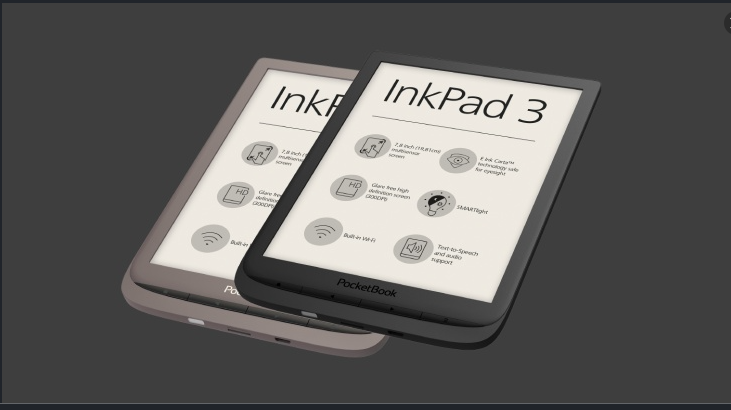
















Bonjour, j’ai fait cette manip sur ma liseuse pour avoir la fonctionnalité sent to Pocketbook et c’est nickel. Par contre, l’accès à la librairie ne fonctionne pas (ça lance le browser qui se referme) et je n’ai pas accès (même pas l’icône) au cloud PocketBook normalement présent sur les firmwares Pocketbook. Une idée ?
Dernier update trouve : v.6.1.1069
http://download.pocketbook-int.com/fw/Yitoa/740/user/20201109/sw_20201109_U740_6.1.1069_user.zip